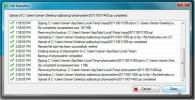Run-Command ist ein Windows Run-Dienstprogramm, das durch Favoriten ersetzt wird
Führen Sie den Befehl aus ist eine erweiterte Version des Standarddialogs "Ausführen" in Windows. Während Sie im nativen Dialogfeld "Ausführen" nur Apps ausführen oder Websites starten können, indem Sie eine Verknüpfung oder einen ausführbaren Befehl eingeben, bietet Run-Command viel mehr als das, während Sie ein kompaktes Benutzeroberflächenprofil beibehalten. Zusätzlich zu den grundlegenden Funktionen des Dialogfelds "Ausführen" können Sie mit dieser tragbaren Anwendung schnell und häufig darauf zugreifen verwendete Systemtools wie Eingabeaufforderung, Registrierungseditor und Computerverwaltung unter Verwendung der integrierten Tasten. Sie können auch Befehle, Websites, Apps und Ordner als Favoriten für den sofortigen Zugriff festlegen. Und das Beste: Es wiegt nur 44 KB für die 32-Bit-Version und 112 KB für die 64-Bit-Variante! Weitere Details nach dem Sprung.
Es ist gut zu sehen, dass Run-Command trotz seiner minimalistischen Benutzeroberfläche und viel mehr kann als der normale Run-Dialog. Beim Start befindet sich die Anwendung in der Taskleiste und übernimmt den Win + R-Hotkey. Sie können jedoch auch einen benutzerdefinierten Hotkey angeben. Mit der Anwendung können Sie alles starten, was Sie möchten, sei es eine Website, ein installiertes Programm oder ein Systemdienstprogramm. Die fünf winzigen Schaltflächen unten dienen zum schnellen Starten der Tools Task-Manager, Systemeigenschaften, Registrierungseditor, CMD und Computerverwaltung. Eine weitere bemerkenswerte Funktion von Run-Command ist die Möglichkeit, eine Anwendung als Administrator und als normaler Benutzer zu starten.
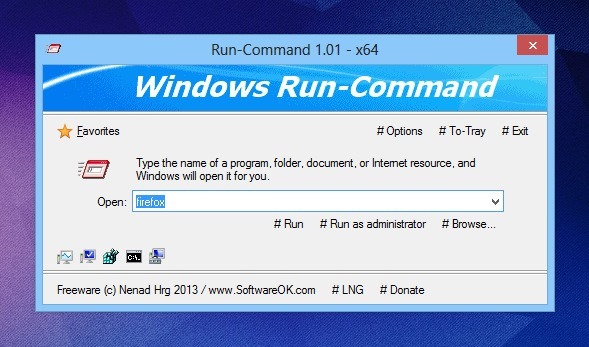
Das Favoritenmenü oben links enthält Verknüpfungen zu Ihren bevorzugten Programmen oder Befehlen, auf die häufig zugegriffen wird. Der Entwickler hat eine Reihe vordefinierter Verknüpfungen für einige häufig verwendete Anwendungen und Systemtools bereitgestellt. Wenn Sie der Liste benutzerdefinierte Anwendungen oder Websites hinzufügen möchten, geben Sie einfach den Elementnamen in das Befehlsfeld ein und klicken Sie im Menü "Favoriten" auf "Zu Favoriten hinzufügen". Sie können diese Verknüpfungen auch neu organisieren, indem Sie auf Favoriten verwalten klicken und Ihre eigene personalisierte Bestellung definieren. Das raffinierte Menü der Systemsteuerung neben Favoriten ermöglicht das Öffnen von Elementen der Systemsteuerung direkt über Run-Command.
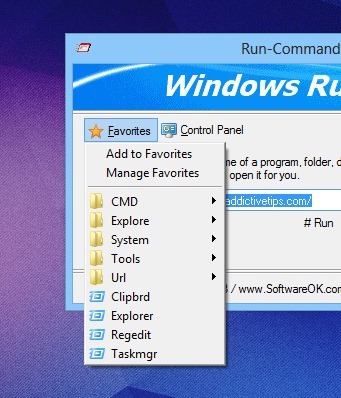
Das Menü "Optionen" erweitert die Funktionalität des Tools um einige Stufen. Sie können zwischen verschiedenen anwendungsspezifischen Parametern auswählen, um die App nach Ihren Wünschen zu konfigurieren. Mit der Option "Ausblenden" können Sie beispielsweise das Taskleistensymbol der App ausblenden und gleichzeitig über die Tastenkombination auf die App zugreifen. Darüber hinaus können Sie festlegen, dass die App beim Schließen ausgeblendet, immer minimiert oder mit Windows gestartet wird. Sie können auch das Menü der Systemsteuerung anpassen oder den Hotkey zum Starten der App ändern.
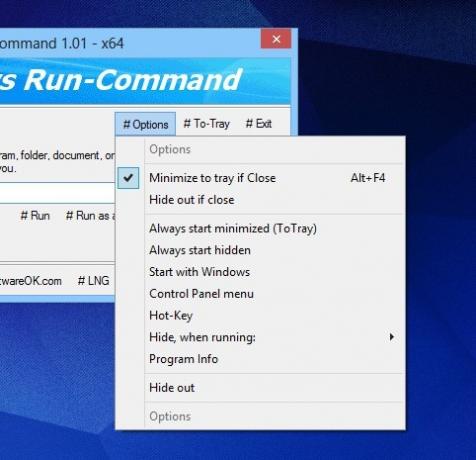
Run-Command ist ein großartiger tragbarer Ersatz für das Ausführen von Dialogen, der unter Windows XP, Windows Vista, Windows 7 und Windows 8 funktioniert. Es werden sowohl 32-Bit- als auch 64-Bit-Betriebssysteme unterstützt.
Laden Sie Run-Command herunter
Suche
Kürzliche Posts
So beheben Sie den Fehler "Dieser PC kann nicht auf Windows 10 aktualisiert werden" beim Upgrade auf Windows 10 im Mai 2019
Das nächste wichtige Feature-Update für Windows 10 wird voraussicht...
UMPlayer ist MPlayer mit mehr Funktionen und YouTube-Integration
Ich habe mich lange auf den Open Source VLC und den Windows 7 Stand...
MySQLBackupFTP: Erstellen, Planen und Zippen von MySQL-Datenbanksicherungen
Möglicherweise wissen Sie, dass DBMS-Sicherungstools (Database Mana...